【实用】增值税专用发票电子化!为你送上系统操作手册→
新设立登记的纳税人实行增值税专用发票电子化啦!申税小微为大家带来试点开票软件(税务UKey版)操作指引及纳税人端系统操作手册~
增值税专用发票电子化试点开票软件(税务UKey版)操作指引
一、下载并安装开票软件(税务UKey版)
下载地址:国家税务总局全国增值税发票查验平台()——相关下载——增值税发票开票软件(税务UKey版)下载安装包。下载完成后,解压安装包,双击“增值税发票开票软件(税务UKey版).exe”文件,点击“立即安装”并按提示步骤完成安装。
二、首次登录的初始化设置
软件安装提示成功后,插入税务UKey,点击桌面生成的“票”字图标。
(一)修改密码
1.输入税务UKey密码,初始密码为8个8,纳税人可进行修改。
2.验证数字证书密码,初始密码为8个8,首次登录必须进行修改。如果更换电脑操作,需要进行重新设置时,该处应填写纳税人修改后的密码。
3.设置管理员登录密码(根据自身需要设置,8位以上数字、字母、特殊字符组合)。
(二)设置企业基本信息
(三)设置系统参数
1.服务器地址(IP地址):,端口:9006
2.如使用电子发票,则需要进行“电子发票配置”,点击系统设置——系统设置首页——参数设置——电子发票配置:
(1)版式文件服务器地址:端口:9008
(2)邮件发件箱:填写本企业邮件发件箱地址,会自动生成发送邮件服务器地址和发送邮件服务器端口,一般情况下不需要修改。
(3)邮箱SMTP授权码:纳税人需要自行到本企业邮件发件箱中获取。
以QQ邮箱为例:
1.纳税人登录QQ邮箱,点击“首页/设置/账户”;
2.找到“POP3/IMAP/SMTP/Exchange/CardDAV/CalDAV服务”模块,点击POP3/SMTP服务右方的开启按钮;
3.根据窗口提示内容,通过手机短信进行验证;
4.验证后页面上将显示邮箱SMTP授权码,将其复制粘贴到开票软件对应填写框,点击确定即可。
三、发票领用
发票领用可登陆上海市电子税务局——我要办税——发票管理——发票领用——发票领用(电子发票)办理。
四、发票填开
点击“发票管理/正数发票填开”,选择需要开具的发票类型,进入发票填开界面。点击“系统设置/基础编码设置/客户编码(自定义货物与劳务编码)”,可设置常用的客户及货物劳务编码,提高开票效率。
五、数据管理
纳税人应在每月征收期内完成发票汇总上传。纳税人在每月首次登录增值税发票开票软件(税务UKey版)且系统处于互联网连接状态时,系统会自动完成发票汇总上传操作。如果因网络原因自动上传未成功,纳税人可以点击“数据管理/数据处理/汇总上传”或者在开票软件首页的导航窗口中,点击“汇总上传”图标,对所需上报汇总的发票进行汇总上传。
对于按月申报缴纳增值税的纳税人,每月申报成功且通过一窗式比对后,纳税人点击“数据管理/数据处理/反写监控”,进行反写操作后即可继续开具增值税发票。
对于按季申报缴纳增值税的纳税人,每季度首月申报成功,且通过一窗式比对后,纳税人点击“数据管理/数据处理/反写监控”,进行反写操作后即可继续开具增值税发票。其余月份可以直接点击“数据管理/数据处理/反写监控”,进行反写操作。
六、电子发票其他使用注意事项
(一)电子发票需上传后才有效,可通过“发票查询管理-已开发票查询”模块查询发票上传状态;若未上传,可通过“发票查询管理-未上传发票查询”模块上传。
(二)电子发票不可作废,可以冲红。
(三)电子发票的文件格式目前为OFD格式,电子发票购销双方均需使用增值税电子发票版式文件阅读器(下载地址同开票软件)才能阅读、打印。
增值税专用发票电子化试点纳税人端系统操作手册
开具增值税电子专用发票涉及的主要操作步骤分为以下几个部分:
(一)下载安装及初始化设置
(二)发票领购管理
(三)增值税电子专用发票开具
(四)汇总上传
一、下载安装及初始化设置
包括以下6个步骤:下载安装、初始化登录、操作员管理、客户编码维护、商品编码赋码、电子发票配置。
1.下载安装:登录国家税务总局全国增值税发票查验平台(),点击“相关下载”,找到开票软件栏目点击“增值税发票开票软件(税务UKey版)”进行下载,保存到电脑桌面(目前电子发票版式文件仅支持OFD格式,若未安装可一并下载电子发票版式文件阅读器)。

解压安装包,双击“运行安装”,点击“立即安装”,根据提示直至安装完成。

桌面生成开票软件快捷方式“票”字图标,增值税发票开票软件(税务UKey版)就安装成功了。

2.初始化登录:将税务UKey连接到电脑上,双击打开登录开票软件。输入UKey初始密码8个8,点击进入,首次安装使用需进行软件初始化设置。

验证数字证书密码,管理员登录密码默认为空,可以在此处选择修改税务UKey密码和管理员登录密码,也可以选择都不修改。首次使用税务UKey需要修改数字证书密码,这里填写两次修改后的证书密码,点击“下一步”。

设置企业基本信息,依次填入营业地址、主管姓名、联系电话、银行名称、银行账号,点击“下一步”。
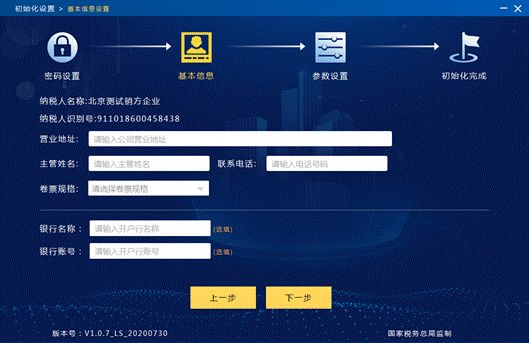
进行参数设置,确认发票上传服务器地址和端口号正确,点击“下一步”,完成参数设置,等待初始化完成。
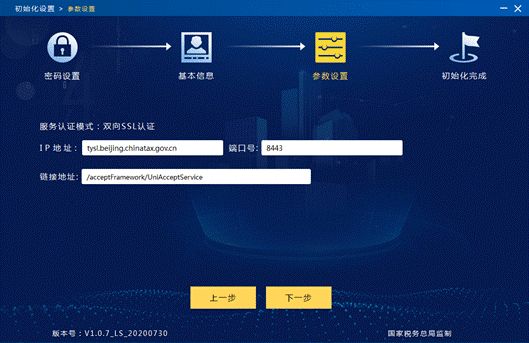
弹出用户登录界面,输入刚才设置的管理员密码或默认为空,点击“登录”进入开票软件。
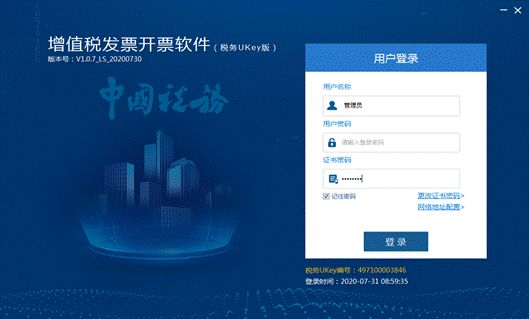
软件主要包括首页、发票管理、数据管理、系统设置、系统维护、成品油模块(成品油企业可见)。首页主要展示常用的功能模块。
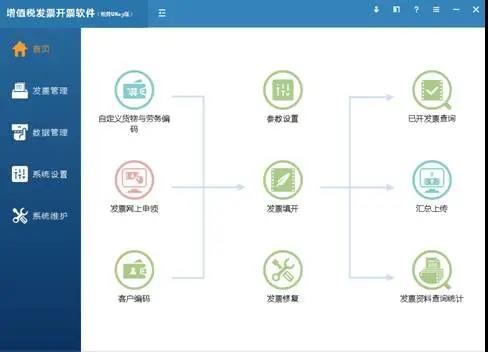
点击右上方 图标,显示帮助主体菜单。
图标,显示帮助主体菜单。
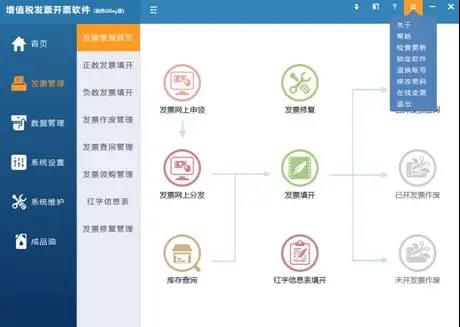
提供以下功能:
1)关于:显示纳税人基本信息、版权信息、开票系统版本信息等。
2)帮助:查看本开票软件的操作手册。
3)检查更新:查询开票软件版本,进行版本升级更新操作。
4)锁定软件:对计算机进行锁屏操作。
5)退换账号:退出当前账号切换其他账号。
6)修改密码:修改当前账户密码。
7)在线变更:纳税人需要更新相关税务信息时可使用此模块获取变更后的信息。
3.操作员管理:管理员登录软件,进入系统维护,点击“操作员管理”。
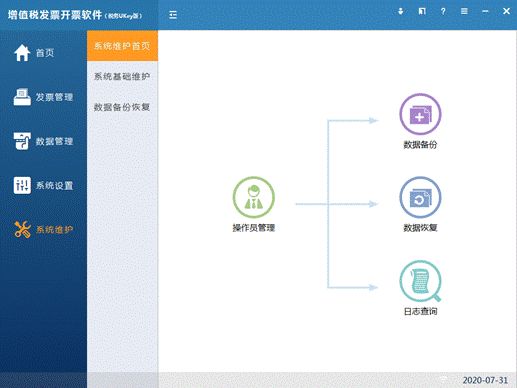
点击“新增操作员”按钮。账号位置输入开票员姓名,身份默认开票员,账号状态可用,点击“保存”,新增成功。
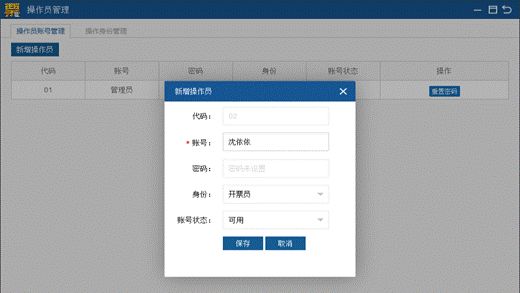
退出软件,重新打开,点击用户名称下拉框选择新增加的开票员账号,默认密码为空,登录软件,进入软件后可点击右上角帮助图标 ,进行修改密码操作。
,进行修改密码操作。
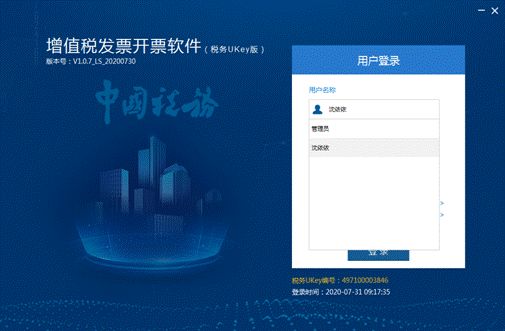
4.客户编码维护:录入与企业发生业务关系需要为其开具发票的客户信息,也可以对已录入的客户信息进行修改、查询、删除。填开发票时,“购货单位”可以从客户编码库中选取。
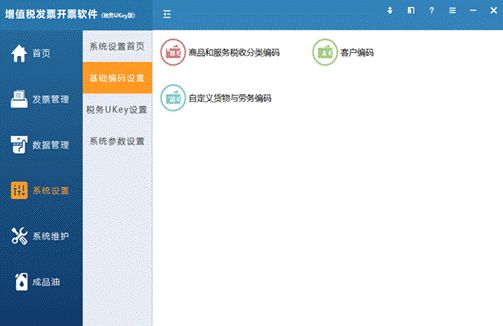
点击“客户编码”,在新页面中点击左侧“客户信息类别”,在输入框中填写客户类别名称,点击确定可以看到客户信息类别下出现了新增加的客户类别。
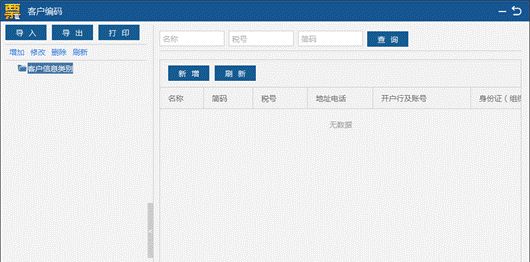
选中该类别后,点击右侧“新增”按钮,填写购买方客户名称、税号、地址电话、开户行及账号等信息,点击“立即提交”。
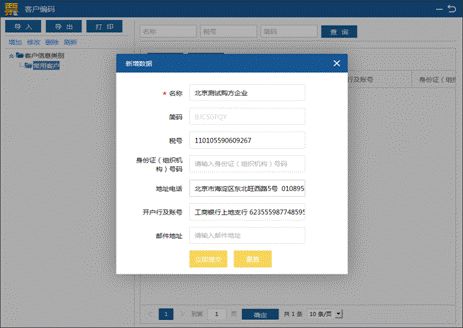
提示“增加客户信息列表内容成功”。
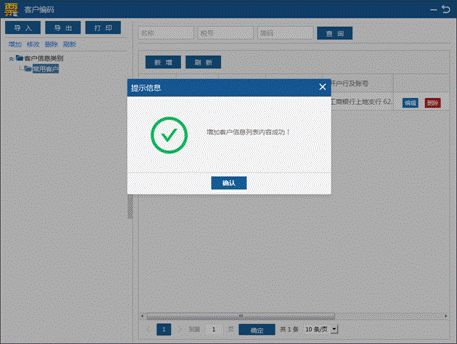
点击“确认”完成客户信息新增。这样开票时可直接选取使用该客户信息。同时客户编码模块也提供导入,导出和打印功能。
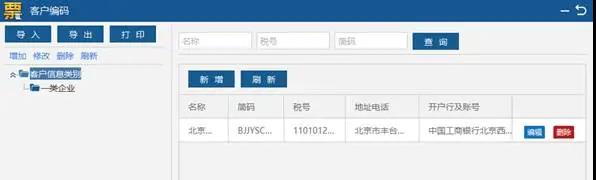
5.商品编码赋码:录入本企业所销售的自定义货物与劳务商品信息,并进行赋码操作。填开发票时,“货物或应税劳务名称”从自定义货物与劳务商品编码库中选取使用。
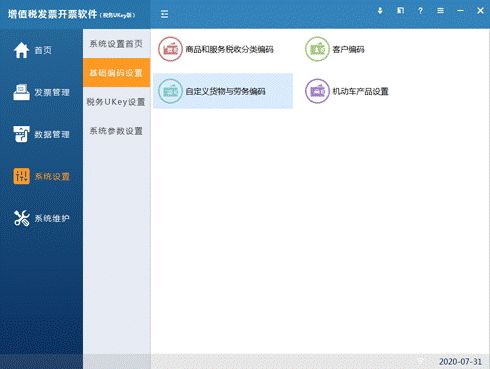
点击“客户编码”,在新页面中点击左侧“客户信息类别”,右侧点击“新增”商品按钮。在新增商品输入框中输入名称,自动生成简码,继续输入规格型号、单位、单价,点击“立即提交”。
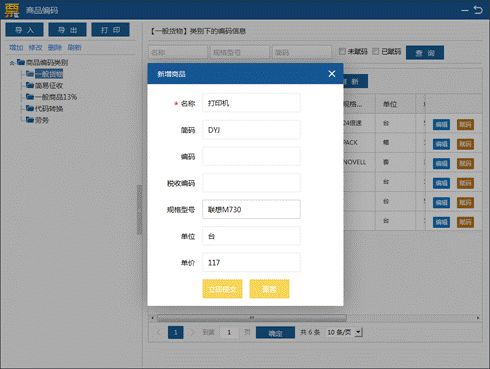
点击要赋码的商品行最右侧“赋码”按钮。
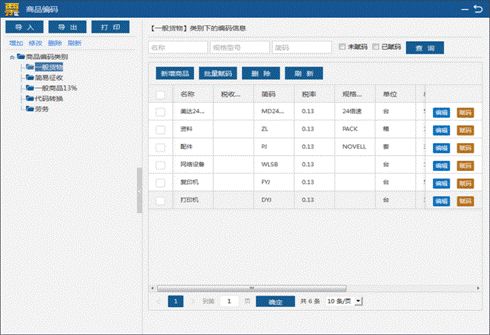
在弹出的商品和税收分类编码表中选择准确的编码,或者通过查询搜索来选择要赋的商品编码。勾选是否使用优惠政策,确认税率,是否含税标志后,点击“确定”按钮完成赋码。
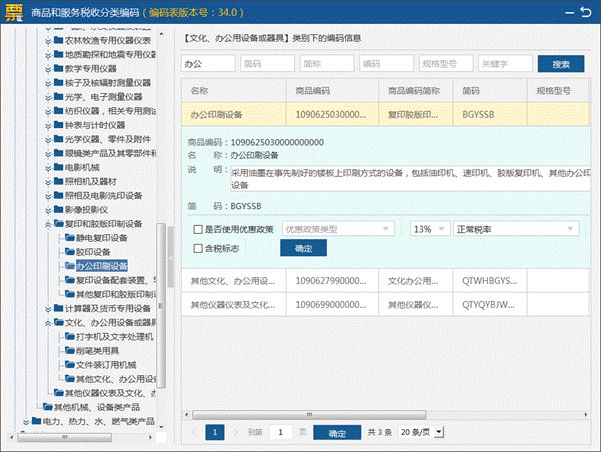
赋码成功后,返回商品编码页面,显示对应税收分类编码。如需批量赋码,可勾选多个需要赋码的同类商品,点击“批量赋码”按钮,赋码完成即可。商品编码模块也提供导入,导出和打印功能。
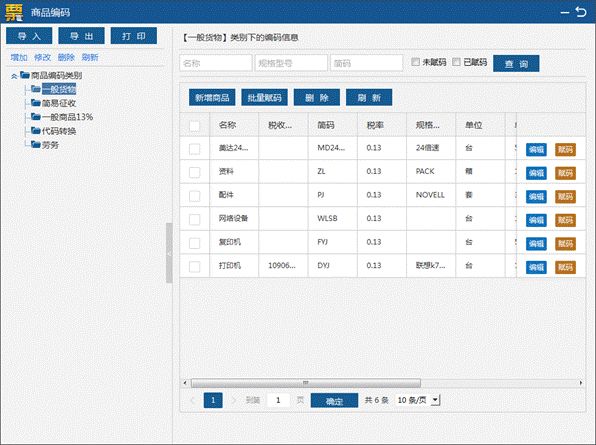
6.电子发票配置:首次开具增值税电子专用发票之前,需要正确设置电子发票配置,包括版式文件服务器地址、版式文件服务器端口、邮件发件箱和邮箱SMTP授权码。软件自动带出版式文件服务器地址,版式文件服务器端口,纳税人核实确认即可。
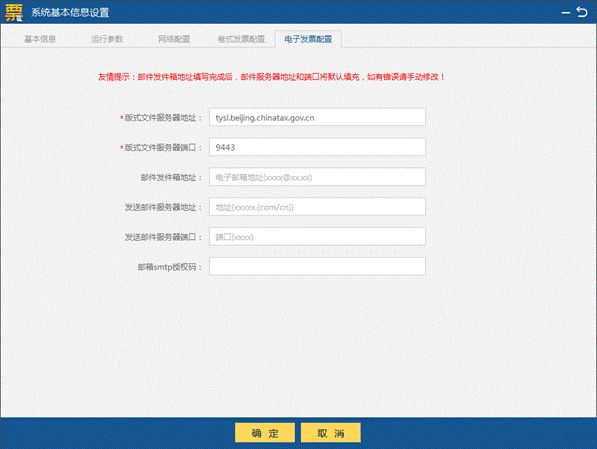
填写本企业邮件发件箱地址,填写后发送邮件服务器地址和发送邮件服务器端口会自动生成,一般情况下不需要修改,如果是用企业自有邮件服务器,需要按照实际参数填写,最后填写邮箱SMTP授权码(纳税人需要自行到本企业邮件发件箱中获取),完成电子发票配置的设置。
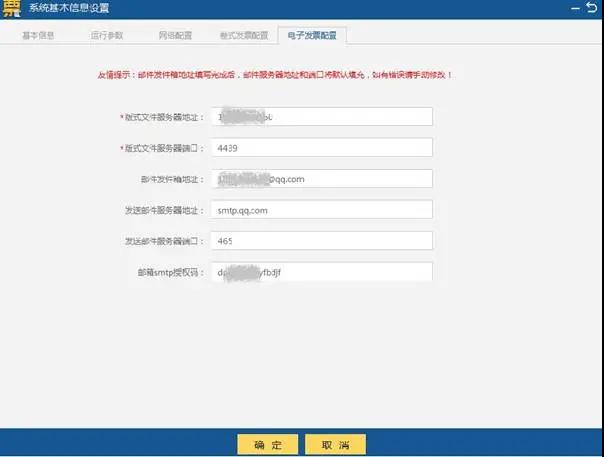
(关于邮箱SMTP授权码获取方式,这里以QQ邮箱为例进行说明:纳税人登录QQ邮箱,点击“首页/设置/账户”,找到POP3/IMAP/SMTP/Exchange/CardDAV/CalDAV服务,显示第三方客户端使用,生成授权码,也可点击POP3/SMTP服务右方的开启按钮,根据弹窗提示,发送短信到对应的号码进行验证,验证后页面上即显示邮箱SMTP授权码,把它复制粘贴到软件对应填写框,点击确定即可。
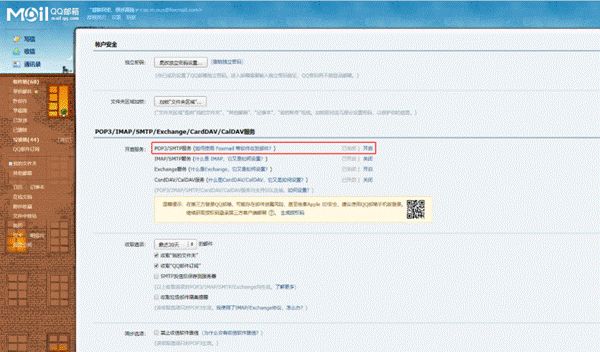
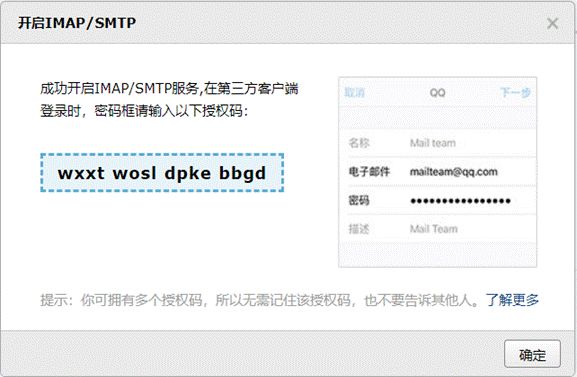
了解更多财会专业知识欢迎加入实务畅学卡,带您学习财税知识,还有财税大咖在线答疑,解你所惑。获取更多财税资讯,请持续关注正保会计网校会计实务栏目,点击进入>>



